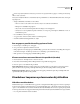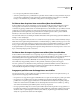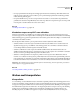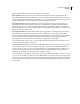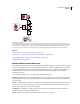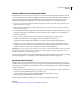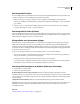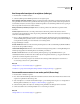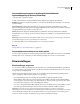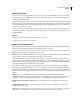Operation Manual
154
PHOTOSHOP CS4 GEBRUIKEN
Kleurbeheer
• Door de toepassing de kleuren te laten vaststellen.
• (Photoshop en InDesign) Door geen kleurbeheer te gebruiken. In deze workflow worden geen kleuren omgezet. U
moet misschien ook kleurbeheer in het printerstuurprogramma uitschakelen. Deze methode is voornamelijk
handig voor het afdrukken van proefdrukken of het genereren van aangepaste profielen.
De kleuren door de printer laten vaststellen tijdens het afdrukken
In deze workflow zet de toepassing geen kleuren om, maar verstuurt deze alle benodigde omzetgegevens naar het
uitvoerapparaat. Deze methode is vooral handig tijdens het afdrukken op inkjetfotoprinters, omdat voor elke
combinatie van papiertype, afdrukresolutie en extra afdrukparameters (zoals afdrukken op hoge snelheid) een ander
profiel nodig is. De stuurprogramma's van de meeste nieuwe inkjetfotoprinters zijn voorzien van nauwkeurige
profielen. Hierdoor kan de printer het juiste profiel selecteren, wat tijd bespaart en de kans op fouten verkleint.
Gebruik bij voorkeur deze methode als u niet bekend bent met kleurbeheer.
Als u deze methode kiest, moet u afdrukopties instellen en kleurbeheer in het printerstuurprogramma inschakelen. Zie
de Help voor meer aanwijzingen.
Als u een PostScript-printer selecteert, kunt u de voordelen van PostScript-kleurbeheer benutten. Dankzij PostScript-
kleurbeheer is het mogelijk samengestelde-kleuruitvoer of kleurscheidingen op de RIP (raster image processor) uit te
voeren (een proces dat in-RIP-scheidingen wordt genoemd), zodat een programma alleen parameters voor scheiding
hoeft op te geven en het apparaat de definitieve kleurwaarden kan laten berekenen. Voor uitvoerworkflows met
PostScript-kleurbeheer is een uitvoerapparaat nodig dat PostScript-kleurbeheer met PostScript Level 2, versie 2017 of
hoger, of PostScript Language Level 3 ondersteunt.
De kleuren door de toepassing laten vaststellen tijdens het afdrukken
In deze workflow worden de kleuren door de toepassing omgezet en worden kleurgegevens specifiek voor één
uitvoerapparaat gegenereerd. De toepassing gebruikt de toegewezen kleurprofielen voor het omzetten van kleuren in
de kleuromvang van het uitvoerapparaat en stuurt de resulterende waarden naar het uitvoerapparaat. De
nauwkeurigheid van deze methode is afhankelijk van de nauwkeurigheid van het geselecteerde printerprofiel. Gebruik
deze workflow bij aangepaste ICC-profielen voor elke specifieke combinatie van printer, inkt en papier.
Als u deze optie kiest, moet u kleurbeheer in het printerstuurprogramma uitschakelen. Wanneer de kleuren door
zowel de toepassing als door het printerstuurprogramma worden beheerd tijdens het afdrukken, worden er
onverwachte kleuren afgedrukt. Zie de Help voor meer aanwijzingen.
Aangepaste profielen voor desktopprinters aanschaffen
Als u niet tevreden bent over het resultaat van de uitvoerprofielen die bij de printer worden geleverd, kunt u op de
volgende manieren aangepaste profielen aanschaffen:
• Een profiel voor uw type printer en papier aanschaffen. Dit is doorgaans de eenvoudigste en goedkoopste manier.
• Een profiel voor uw specifieke printer en papier aanschaffen. Deze methode behelst het afdrukken van een
profieldoel door een printer op papier en het sturen van die afdruk naar het bedrijf dat een bepaald profiel gaat
maken. Dit is duurder dan het aanschaffen van een standaardprofiel, maar levert betere resultaten op omdat op
deze manier eventuele fabricageverschillen in printers worden gecompenseerd.
• Een eigen profiel met behulp van een scannersysteem maken. Bij deze methode gebruikt u een programma voor
het maken van profielen en uw eigen flatbedscanner om het profieldoel te scannen. Het resultaat op mat papier is
uitstekend, maar voor glanzend papier is dit niet de juiste methode. (In glanzend papier zitten fluorescerende
deeltjes die er gescand anders uitzien dan in het daglicht.)